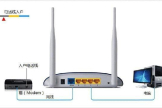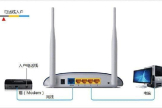长城宽带连接无线路由器怎么设置(长城宽带连接路由器的静态IP怎么设置)
一、长城宽带连接无线路由器怎么设置
长城宽带,腾达无线路由器设置方法:
【家庭网络环境布线】:
网线----路由器wan口;路由器lan口----电脑。
【电脑进入路由器】:
1、电脑ip、dns设置自动获取。
2、打开浏览器,在地址栏输入192.168.1.1(一般路由器地址是这个或者查看路由器背面的登录信息)进路由-输入用户名,密码 ,(默认一般是admin)。
【设置路由器拨号】:
1、在【设置向导】里,选择【PPPoE拨号】(有些是ADSL拨号)这一项,按提示步骤输入上网的用户名和密码(网络服务商提供的),保存。
2、在【网络参数】--【WAN设置】里,选【正常模式】,在【连接】的三个选项,选择【PPPoE拨号】这一项。下面就是选择【自动连接】,保存,退出。
【开启路由器的无线功能】
1、选择无线设置---基本设置。
2、勾选【开启无线功能】,单击保存即可。
【设置wifi密码】
1、无线设置--无线安全设置--选择【WPA-PSK/WPA2-PSK】。
①、认证类型:自动。
②、加密算法:AES。
③、PSK密码就是无线密码。设置成需要的密码。
二、长城宽带连接路由器的静态IP怎么设置
设置的方法和步骤如下:
1、输入计算机上路由器的地址,见下图,然后进入下一步。
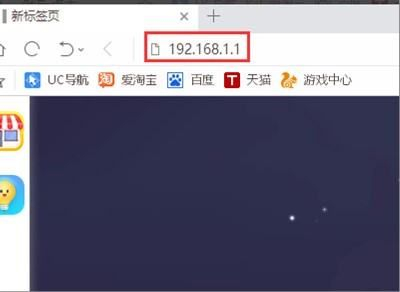
2、完成上述步骤后,输入管理员密码,然后单击“确认”按钮,如下图所示,然后进入下一步。
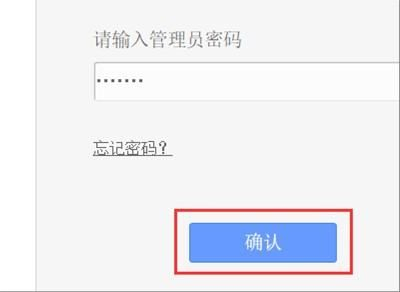
3、接着,完成上述步骤后,单击打开的页面左侧的“
dhcp服务器”选项,如下图所示,然后进入下一步。
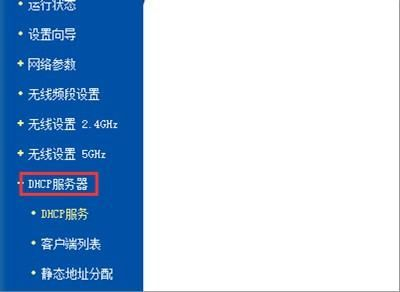
4、完成上述步骤后,单击“客户端列表”选项,见下图,然后进入下一步。
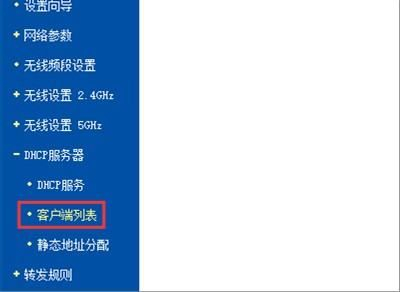
5、随后,完成上述步骤后,在打开的界面中找到“
dhcp服务器”选项,然后选择“不启用”这一项,再点击“保存”,如下图所示,然后进入下一步。
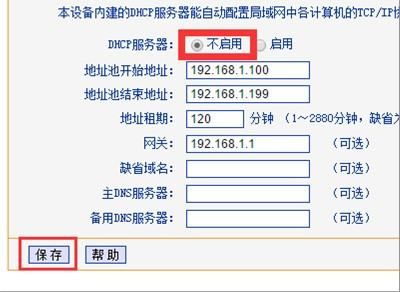
6、接着,完成上述步骤后,单击“添加新条目”按钮,如下图所示,然后进入下一步。
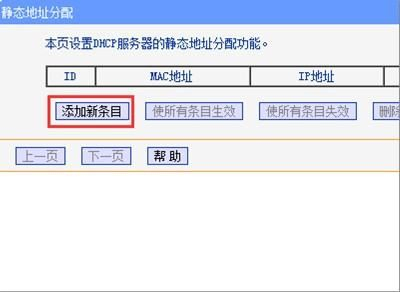
7、最后,完成上述步骤后,输入mac地址,然后单击左下角的“保存”按钮即可,如下图所示。这样,问题就解决了。
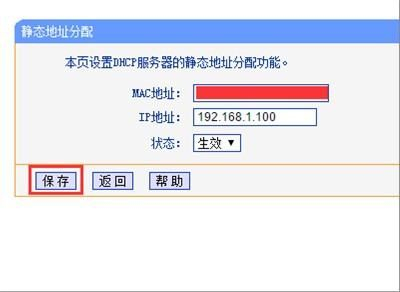
三、长城宽带怎么设置无线路由器
路由器的安装和设置如下:
1.首先连接线路,可以参考下图
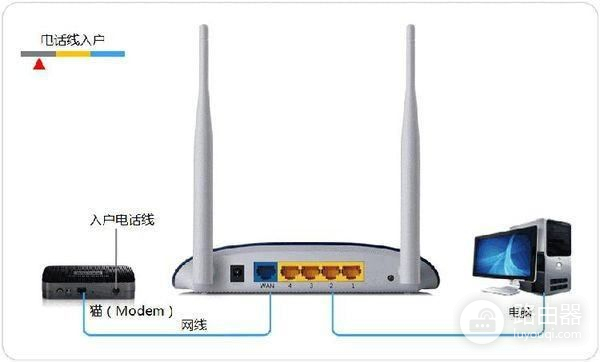
2.线路连接完毕后,打开浏览器输入路由器的管理地址和管理密码然后进入路由器后台(具体路由器的登录地址和登录密码可以参考说明书或者是路由器背面的标签)
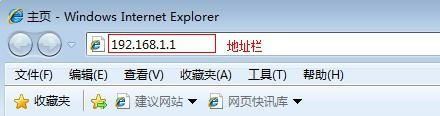
3.登录后台后选择快速设置,然后点击下一步
4.选择上网方式,通常ADSL用户则选择第一项PPPoE,如果用的是其他的网络服务商则根据实际情况选择下面两项,如果不知道该怎么选择的话,直接选择第一项自动选择即可,方便新手操作,选完点击下一步;

5.输入从网络服务商申请到的账号和密码,输入完成后直接下一步;
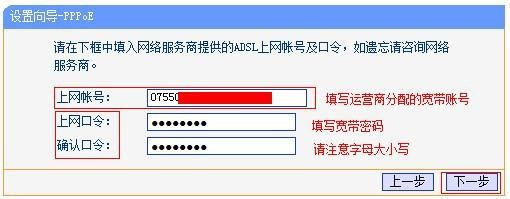
6.设置wifi密码,尽量字母数字组合比较复杂一点不容易被蹭网。
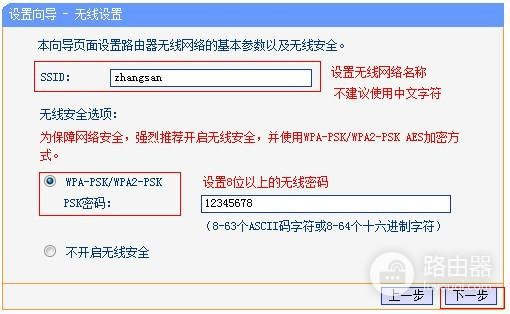
7.输入正确后会提示是否重启路由器,选择是确认重启路由器,重新启动路由器后即可正常上网。